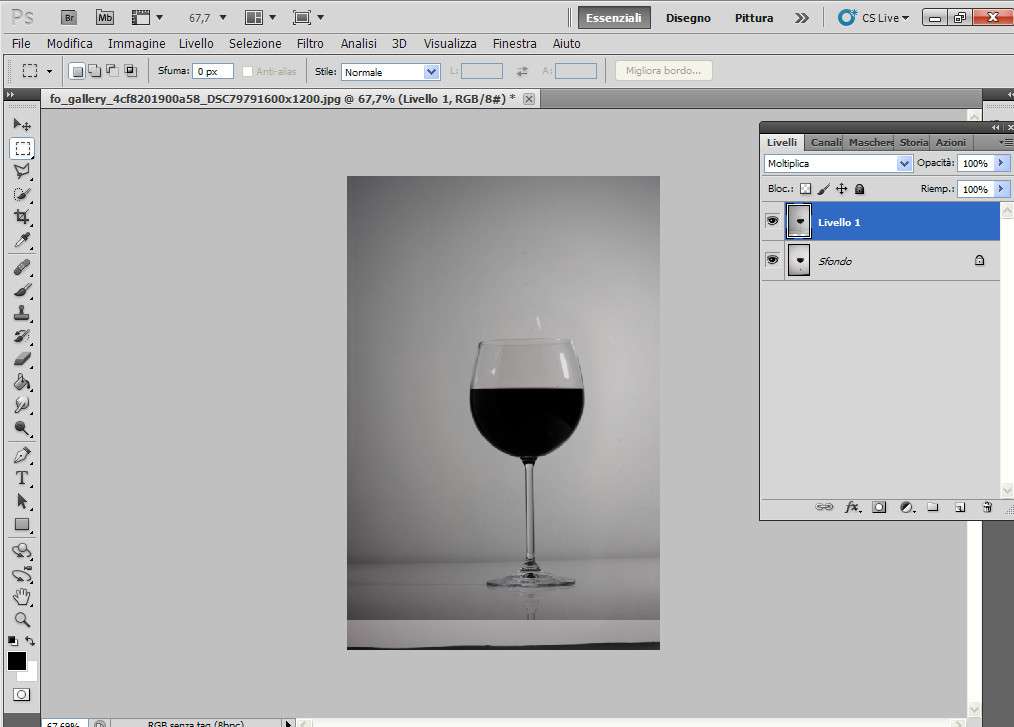QUOTE(ges @ Dec 3 2010, 05:45 PM)

1) Apri le due immagini facendo in modo che quella di sfondo sia quella BW e quella colorata stia sopra;
2) Posizionandoti su quella superiore vai a Immagine -> Regolazioni -> Togli saturazione
3) Adesso sempre usando l'immagine desaturata passi alla selezione dell'ombra; (io ho usato il pennino): crea un tracciato, poi posizionandoti dentro il tracciato col tasto destro del mouse scegli l'opzione "crea selezione" (nuova selezione, raggio sfumatura 1, anti alias)
4) Creata la selezione la sposti su un livello superiore (ALT+J)
5) Nascondi (togliendo l'occhio) il livello desaturato (ora centrale) ed ecco la tua ombra applicata al primo livello.
Diciamo che è un metodo semplice che si può usare in casi come questo.
Spero di essere stato chiaro.
Ciao.
Ges, ci ho provato e mi sembra che funzioni.
Intanto grazie, se avro' altre domande tornero' all'attacco


 Ingrandimento full detail : 105.4 KB
Ingrandimento full detail : 105.4 KB Ingrandimento full detail : 100.9 KB
Ingrandimento full detail : 100.9 KB